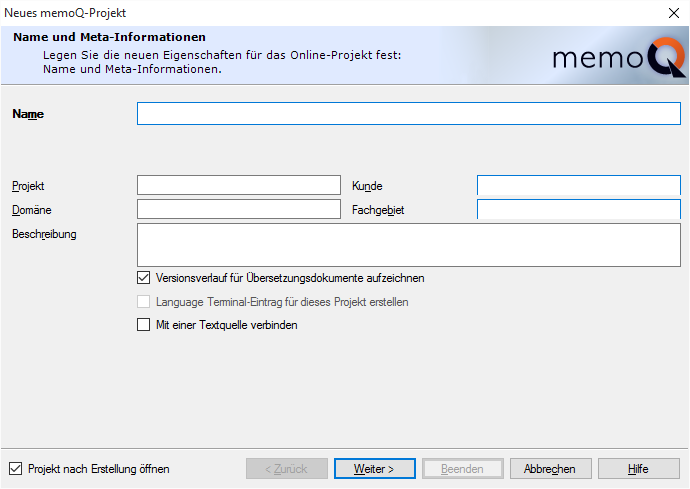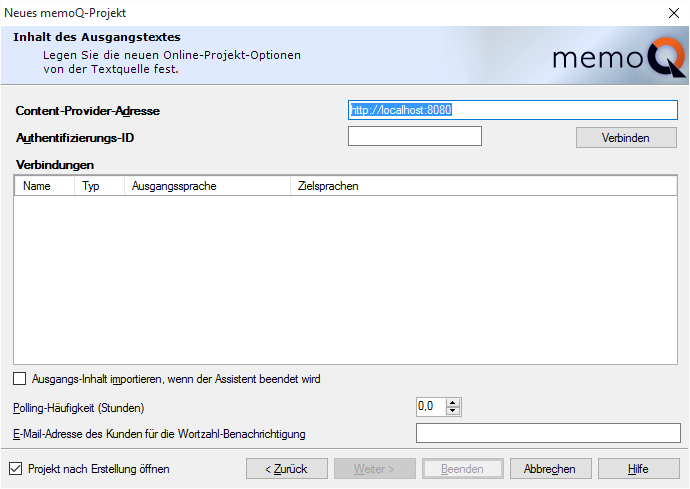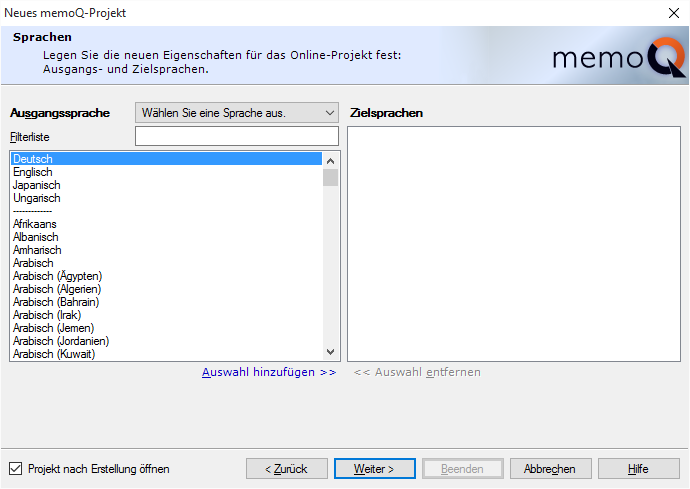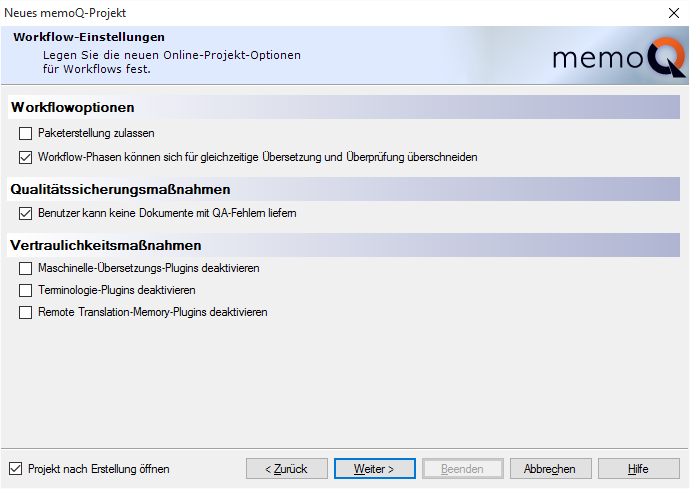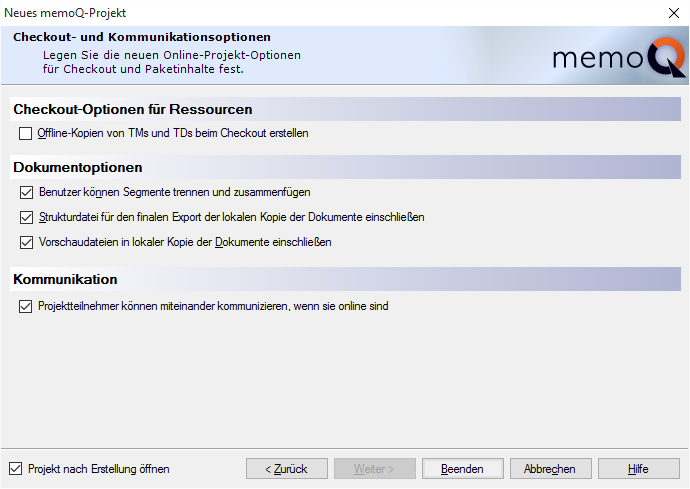|
In diesem Dialogfeld können Sie ein Online-Projekt erstellen.
Wichtig: Sie benötigen die Edition project manager von memoQ, um auf diese Funktion zugreifen zu können. Zudem müssen Sie über eine Verbindung zu einem memoQ-Server verfügen.
Erste Schritte
Wählen Sie auf der Registerkarte Projekt des Menübands die Option Projekte verwalten aus. Daraufhin wird das Dialogfeld Projekte verwalten angezeigt. Wählen Sie im Feld Server URL die Adresse des memoQ-Servers aus, auf dem Sie das Projekt erstellen möchten, oder geben Sie die Adresse ein. Daraufhin wird die Liste der Projekte angezeigt, die auf diesem Server gespeichert sind. Klicken Sie unterhalb der Liste auf den Link Online-Projekt erstellen.
Schritt 1: Name, Details und (optional) Textquelle
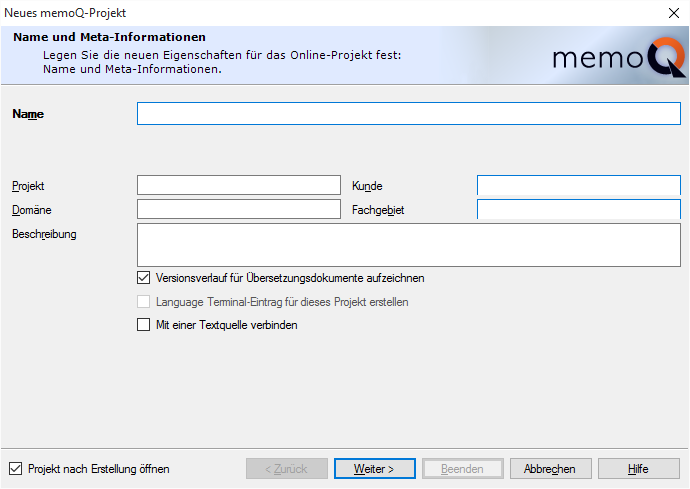
Geben Sie im ersten Dialogfeld des Assistenten zum Erstellen eines neuen memoQ-Projekts einen Namen für das Projekt ein.
Optional können Sie außerdem Meta-Informationen wie Projekt, Kunde, Domäne, Fachgebiet und Beschreibung eingeben.
Darüber hinaus können Sie über zwei Kontrollkästchen steuern, wie die Dokumente im Online-Projekt abgerufen und gespeichert werden.
•Kontrollkästchen Versionsverlauf für Übersetzungsdokumente aufzeichnen: Aktivieren Sie dieses Kontrollkästchen, um den Verlauf für Dokumente und Segmente im Projekt nachzuverfolgen. Immer dann, wenn eine Änderung an einem Segment vorgenommen wird, wird die Vorversion aufgezeichnet, sodass Sie die Änderungen anzeigen und gegebenenfalls eine frühere Version wiederherstellen können. Zudem können Sie Ihr Projekt zu einem bestimmten Zeitpunkt markieren, sodass immer wieder der Zustand des Projekts zum Zeitpunkt des Markierens angezeigt werden kann. Derzeit keine Language Terminal-Verbindung: In memoQ 2015 (Build 7.8.100 und höher) können keine Online-Projekte in Language Terminal erfasst werden, und es können Language Terminal-Benutzern keine Aufgaben zugewiesen werden. Diese Einschränkung gilt nur vorübergehend: Die Funktionen für das Projektmanagement in Language Terminal werden in einer künftigen Version von memoQ wieder verfügbar sein.
•Kontrollkästchen Verbinden mit Textquelle: Aktivieren Sie dieses Kontrollkästchen, wenn über den memoQ-Server eine Textquelle (z. B. ein Dateiordner oder ein Content Management-System (CMS) direkt auf dem Server oder auf einem anderen Computer) überwacht werden soll und Dateien nicht manuell hinzugefügt werden sollen. Wenn dieses Kontrollkästchen aktiviert ist und Sie auf Weiter > klicken, wird in memoQ die Seite Textquelle angezeigt. Hinweis: Wenn Sie das Kontrollkästchen Verbinden mit Textquelle aktivieren, wird in memoQ ein an eine Textquelle angebundenes Online-Projekt erstellt. Einem an eine Textquelle angebundenen Projekt können keine Dokumente manuell hinzugefügt werden. Alle Dokumente im Projekt werden über die Textquelle empfangen. Es steht auch nicht der gewöhnliche Befehl Export zur Verfügung: Wenn die Übersetzung abgeschlossen ist, werden die Dokumente an die Textquelle zurückgesendet. Für die Textquelle werden grundsätzlich Regeln eingerichtet, mit denen gesteuert wird, wie Dokumente importiert und exportiert werden.
Hinweis: Die Sprachen in einem an eine Textquelle angebundenen Projekt können nicht festgelegt werden, da die Sprachen in der Verbindung konfiguriert sind, die im Content-Connector-Service gehostet wird.
•In memoQ steht eine integrierte Chat- und Diskussionsforumsfunktion zur Verfügung, die im memoQ-Fenster auf einer separaten Registerkarte angezeigt wird. In diesem Dialogfeld können Sie eine Diskussion für das Projekt erstellen bzw. auswählen. Aktivieren Sie das Kontrollkästchen Projektteilnehmer können miteinander kommunizieren, wenn sie online sind, um es den Projektteilnehmern zu ermöglichen, miteinander über Probleme zu diskutieren. Klicken Sie nach Eingabe dieser Details auf Weiter >.
Herstellen der Verbindung mit einer Textquelle
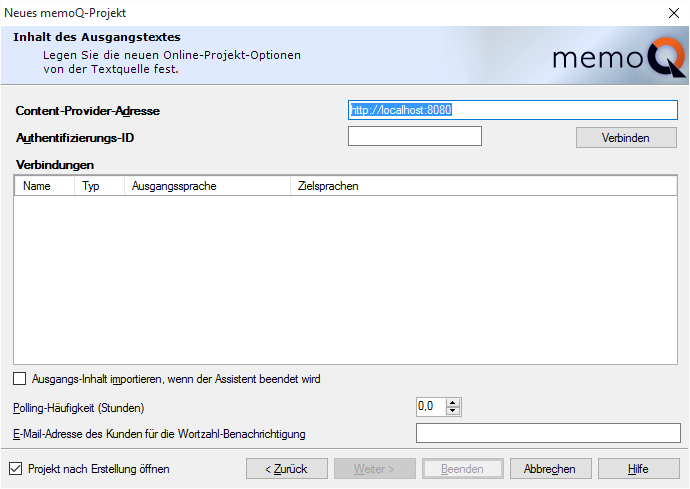
Auf der Seite Textquelle können Sie eine Verbindung zu einem Content-Provider einrichten. Daraufhin wird das Projekt an eine Textquelle angebunden: Statt Dokumente einzeln hinzuzufügen, legen Sie in memoQ fest, dass eine Textquelle (z. B. ein Ordner auf Ihrem eigenen oder einem anderen Computer) überwacht werden soll und dass alle unterstützten Dokumente automatisch aus dieser Quelle importiert werden sollen. Zudem können Änderungen in der Textquelle erkannt und neue bzw. geänderte Dokumente automatisch importiert werden.
Damit Sie Projektdokumente aus einer Textquelle erhalten, muss innerhalb der Netzwerkreichweite Ihres Servers ein Content-Connector-Service von memoQ ausgeführt werden. Er kann direkt auf dem Server ausgeführt, aber auch auf einem beliebigen anderen Computer installiert werden, auf den der Server über das Netzwerk zugreifen kann.
Der Content-Connector-Service kann vor Ort bei Ihrem Kunden ausgeführt werden. In diesem Fall wird über das Internet eine Verbindung zwischen dem memoQ-Server und der Textquelle hergestellt.
Über den Content-Connector-Service können Verbindungen zwischen dem memoQ-Server und allen Typen von Textquellen hergestellt werden. Durch den Content-Connector-Service werden die speziellen Angaben zur Textquelle auf dem memoQ-Server ausgeblendet. Somit müssen Sie nicht wissen, wie der Zugriff auf eine bestimmte Textquelle möglich ist. Zum jetzigen Zeitpunkt ist über den Content-Connector-Service der Zugriff auf Dateiordner (auf Ihrem eigenen Computer oder über das Netzwerk) und auf Subversion-Repositories möglich.
Sie benötigen die Adresse und die Portnummer des Content-Connector-Service. Zudem benötigen Sie einen Authentifizierungscode (ein Kennwort), damit in memoQ die Liste der verfügbaren Verbindungen vom Content-Connector-Service abgerufen werden kann.
Wichtig: Verwenden Sie eine Adresse, die über den memoQ-Server erreichbar ist – nicht über Ihren memoQ-Client: Die Adresse kann unterschiedlich sein, wenn Sie über ein anderes Netzwerk (z. B. über das Internet) auf den memoQ-Server zugreifen.
Hinweis: Wenn der Content-Connector-Service direkt auf dem Server ausgeführt wird und mit den Standardeinstellungen installiert wurde, verwenden Sie die Adresse aus dem Screenshot oben (http://localhost:8080). Beachten Sie, dass sich localhost auf den Server-Computer bezieht, wenn Sie ein Online-Projekt auf einem Remote-Server erstellen – nicht auf Ihren eigenen Computer. Wenn der Content Connector auf einem anderen Computer ausgeführt wird, müssen Sie möglicherweise den Projekt-Manager oder den Administrator für diesen Computer bitten, die Connector-Adresse und den Authentifizierungscode bereitzustellen.
Siehe auch: Weitere Informationen zum Einrichten des Content-Connector-Service an sich finden Sie in der Hilfe zum Content Connector von memoQ (derzeit nur auf Englisch verfügbar) im Web.
•Textfeld Content-Provider-Adresse: Geben Sie die Adresse des Content-Connector-Service ein, die über den memoQ-Server erreichbar ist – nicht über Ihren memoQ-Client. Diese Adresse besteht aus drei Teilen: Der erste Teil lautet http:// oder https://, der zweite Teil ist der Name bzw. die Adresse des Computers, und der letzte Teil ist die Portnummer. In der Regel sieht die Adresse so aus: http://computername:8080. Wenn der Content-Connector-Service direkt auf dem Server ausgeführt wird, lautet der Computername localhost. Andernfalls kann es sich um eine IP-Adresse wie 192.168.1.16 oder um einen Domänennamen wie textquelle.meinunternehmen.com handeln. •Textfeld Authentifizierungs-ID: Geben Sie den Autorisierungscode ein. Dieser Code wird angegeben, wenn im Content-Connector-Service eine Verbindung erstellt wird. Der Content-Connector-Service kann mehrere Verbindungen unter ein und demselben Autorisierungscode hosten. Klicken Sie auf Verbinden, nachdem Sie den Autorisierungscode eingegeben haben. Daraufhin wird eine Verbindung zwischen memoQ und dem Content-Connector-Service mit der angegebenen Adresse hergestellt, und es werden verfügbare Verbindungen in der Liste im Hauptabschnitt der Assistentenseite aufgeführt.
Der Hauptteil dieser Assistentenseite besteht aus der Liste der für die angegebene Adresse und den angegebenen Autorisierungscode verfügbaren Verbindungen. Eine Verbindung ist mehr oder weniger das gleiche wie ein Projekt. Sie entspricht einem Container (Ordner) in der Textquelle, der die zu übersetzenden Dokumente enthält. Mit einer Anbindung an eine Textquelle wird Folgendes angegeben:
•Container (oder Ordner), in dem die ausgangssprachlichen Dokumente in der Textquelle gespeichert sind •Container (oder Ordner), in den die abgeschlossenen Übersetzungen exportiert werden müssen •Zu importierende Dokumententypen und benutzerdefinierte Importeinstellungen •Ausgangssprache und Zielsprachen der Dokumente; Festlegung der Sprachen des Projekts in memoQ ebenfalls über die Anbindung an die Textquelle
Klicken Sie in der Liste auf die Verbindung, die Sie verwenden möchten.
•Kontrollkästchen Ausgangs-Inhalt importieren, wenn der Assistent beendet wird: Wenn Sie dieses Kontrollkästchen aktivieren, werden alle Dokumente aus der Textquelle automatisch importiert, nachdem Sie im Assistenten auf Beenden geklickt haben. Das Kontrollkästchen ist standardmäßig deaktiviert. Hinweis: Wenn das Kontrollkästchen Ausgangs-Inhalt importieren, wenn der Assistent beendet wird nicht aktiviert ist, wird das Projekt ohne zu übersetzende Dokumente erstellt. Zum Herunterladen und Importieren von Dokumenten aus der Textquelle müssen Sie im Fenster memoQ-Online-Projekt auf Änderungen von Textquelle erhalten klicken.
•Drehfeld Polling-Häufigkeit (Stunden): Die Textquelle wird vom memoQ-Server regelmäßig auf Änderungen geprüft. Geben Sie mithilfe dieses Drehfelds die Anzahl der Stunden ein: Alle n Stunden wird eine Verbindung zwischen dem memoQ-Server und der Textquelle hergestellt, und eventuelle Änderungen werden heruntergeladen. Dabei stellt n die angegebene Anzahl dar. Der Standardwert ist null, Sie müssen jedoch einen Wert ungleich null angeben, damit Sie den Vorgang fortsetzen können. •Textfeld E-Mail-Adresse des Kunden für die Wortzahl-Benachrichtigung: Geben Sie in dieses Feld eine E-Mail-Adresse ein. Immer dann, wenn dem Projekt neuer Inhalt hinzugefügt wird und sich dadurch die Wortzahl des Projekts ändert, wird eine Benachrichtigung an diese E-Mail-Adresse gesendet. Hinweis: Wenn Sie ein an eine Textquelle angebundenes Projekt verwenden, können Sie den Paketworkflow nicht einsetzen.
Klicken Sie nach dem Angeben dieser Details auf Weiter >. Daraufhin wird die Seite Workflow-Einstellungen des Assistenten aufgerufen.
|
|
Schritt 2: Sprachen
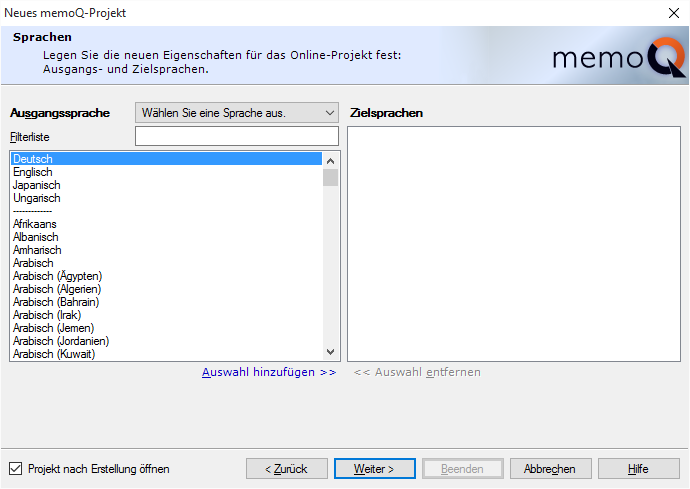
Wählen Sie im zweiten Dialogfeld die Sprachen für das Projekt aus. Sie können eine Ausgangssprache und mehrere Zielsprachen auswählen. Wählen Sie die Ausgangssprache in der Dropdown-Liste Ausgangssprache aus.
Wenn Sie dem Projekt eine Zielsprache hinzufügen möchten, klicken Sie in der Sprachenliste links auf die Sprachbezeichnung, und klicken Sie dann unterhalb der Liste auf den Befehl Auswahl hinzufügen >>. Die Bezeichnung der ausgewählten Sprache wird daraufhin in der Liste Zielsprachen (auf der rechten Seite des Dialogfelds) angezeigt. Sie können auch auf die Bezeichnung der jeweiligen Sprache doppelklicken.
Tipp: Sie können die Bezeichnung der Sprache auch in das Feld Filterliste eingeben. Daraufhin wird die Liste im Assistenten auf die Sprachen eingegrenzt, deren Bezeichnung die von Ihnen eingegebenen Zeichen enthält. Wenn Sie beispielsweise glisch eingeben, wird auf der linken Seite des Dialogfelds nur die Sprache Englisch (mit den zugehörigen Teilsprachen) aufgeführt.
Wenn Sie die Sprachen ausgewählt haben, klicken Sie auf Weiter >.
|
Schritt 3: Workflow-Einstellungen
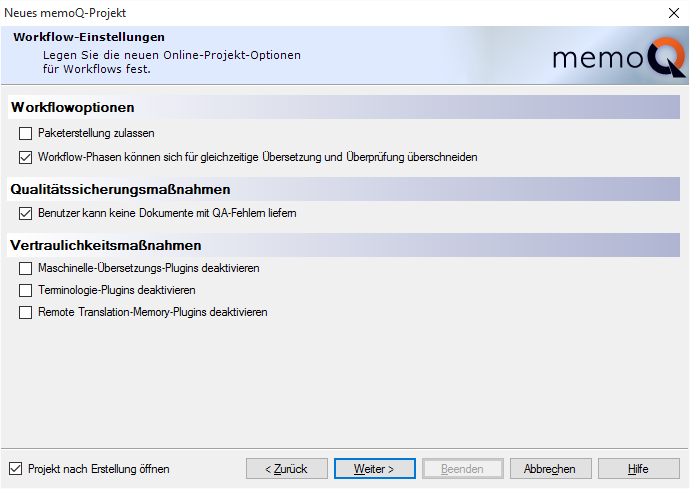
Im nächsten Dialogfeld des Assistenten können Sie die Workflowoptionen auswählen und festlegen, inwiefern die Teammitglieder miteinander kommunizieren dürfen.
Hinweis: Wenn Sie memoQWeb verwenden, ist dies sowie die Option zum Zusammenfügen und Teilen von Segmente automatisch aktiviert.
Hinweis: Die Synchronisierung erfolgt automatisch, wenn eine Zeile geändert wird und ein Benutzer in eine andere Zeile geht.
Abschnitt Workflowoptionen:
•Kontrollkästchen Paketerstellung zulassen: Aktivieren Sie dieses Kontrollkästchen, wenn Sie aus Ihren Online-Projekten Pakete erstellen möchten. Wenn Sie dieses Kontrollkästchen nicht aktivieren, ist der Bereich Pakete in der Projektzentrale nicht sichtbar. •Kontrollkästchen Workflow-Phasen können sich für gleichzeitige Übersetzung und Überprüfung überschneiden: Aktivieren Sie dieses Kontrollkästchen, um die gleichzeitige Übersetzung und Überprüfung zuzulassen. Wenn Sie dieses Kontrollkästchen nicht aktivieren, können Sie nicht in die nächste Workflow-Phase übergehen, ohne die vorherige Phase vollständig geliefert zu haben. Abschnitt Qualitätssicherungsmaßnahmen: Aktivieren Sie das Kontrollkästchen Lieferung von Dokumenten mit QA-Fehlern verhindern, wenn die Übersetzer keine Dokumente liefern sollen, die Fehler enthalten. Wenn Sie dieses Kontrollkästchen im Assistenten für das neue Projekt aktiviert haben, ist das Kontrollkästchen hier aktiviert. Sie können das Kontrollkästchen hier deaktivieren und die Lieferung mit QA-Fehlern zulassen.
Abschnitt Vertraulichkeitsmaßnahmen:
Wählen Sie die Vertraulichkeit für Ihr Projekt aus, indem Sie Plugins deaktivieren. Checkt der Übersetzer das Projekt aus, wird ihm ein Hinweis angezeigt, dass die von Ihnen hier ausgewählten Plugins für das Projekt deaktiviert wurden. Wählen Sie eine oder alle Optionen aus:
•Maschinelle-Übersetzungs-Plugins deaktivieren zur Deaktivierung aller maschineller Übersetzung für dieses Projekt. •Terminologie-Plugins deaktivieren zur Deaktivierung aller Terminologie-Plugins für dieses Projekt. •Translation-Memory-Plugins deaktivieren zur Deaktivierung aller TM-Plugins für dieses Projekt. |
Schritt 4: Checkout- und Kommunikationsoptionen
Auf der vierten Seite des Assistenten (Checkout- und Kommunikationsoptionen) können Sie festlegen, wie Teammitglieder Dokumente nutzen können, die sie zusammen mit dem Projekt auschecken. Die Optionen stimmen im Grunde mit denen für Übersetzungspakete überein. Wenn Sie das Kontrollkästchen Paketerstellung zulassen aktiviert haben, sind die Optionen unter Ressourcen in Paketen sichtbar.
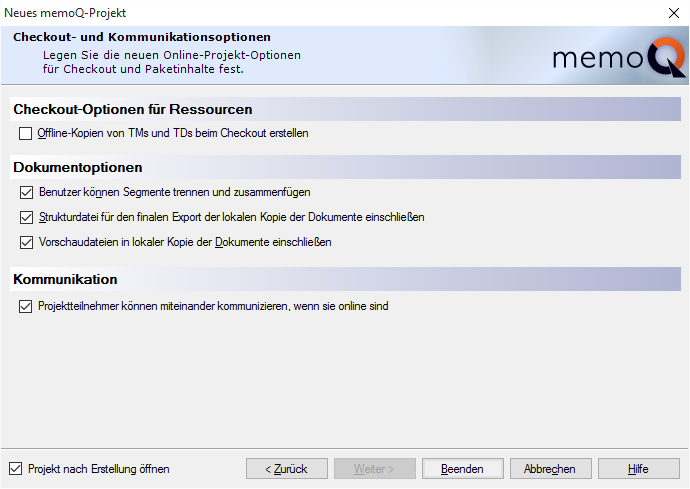
Abschnitt Checkout-Optionen für Ressourcen:
•Offline-Kopien von TMs und TDs beim Auschecken erstellen: Wenn Sie diese Option auswählen, werden lokale Kopien aller serverbasierten, zum Projekt gehörenden Translation Memories und Termdatenbanken erstellt. Dieses Kontrollkästchen ist standardmäßig deaktiviert. Wenn Sie es aktivieren, ermöglichen Sie es den Teammitgliedern, vollständig offline zu arbeiten: Da sie über eine lokale Kopie aller Ressourcen im Projekt verfügen, können sie auch ohne Verbindung zum memoQ-Server wie gewohnt weiterarbeiten. Abschnitt Ressourcen in Paketen (nur sichtbar, wenn Sie die Paketerstellung im Projekt zulassen):
•Projekt-TM und -TD erstellen und einbeziehen: Wenn Sie diese Option auswählen, werden ein Projekt-Translation-Memory und eine Projekt-Termdatenbank für das Paket erstellt. Dabei handelt es sich um Auszüge aus den gesamten TMs und Termdatenbanken. •Kopien der gesamten TMs und TDs einbeziehen: Wenn Sie diese Option auswählen, werden Kopien aller Translation Memories und Termdatenbanken erstellt und in das Paket aufgenommen. •Remote-TMs und -TDs verknüpfen: Wenn Sie diese Option auswählen, werden nur die Verknüpfungen zu den Remote-Translation-Memories und -Termdatenbanken in das Paket aufgenommen. Abschnitt Dokumentoptionen:
•Benutzer können Segmente trennen und zusammenfügen: Dies ist standardmäßig aktiviert. Wenn Sie jedoch die Segmentierung in den Dokumenten vor dem Laden der Dokumente in das Projekt (bzw. der Zuweisung an Übersetzer) festgelegt haben und nicht möchten, dass die Teammitglieder daran etwas ändern, können Sie dieses Kontrollkästchen deaktivieren. Hinweis: Das Zusammenfügen und Teilen von Segmenten ist zulässig, wenn das Projekt für die Web-Übersetzung erstellt wurde.
•Strukturdatei für den finalen Export der lokalen Kopie der Dokumente einschließen: Dies ist standardmäßig aktiviert. Teammitglieder können die Übersetzungen auf ihren Computern in der gleichen Form exportieren wie die Originaldokumente. Wenn Sie jedoch die erforderliche Zeit für den Download der Dokumente reduzieren möchten, sollten Sie diese Option deaktivieren. Benutzer müssen so weniger Daten herunterladen und können schneller auf den Inhalt des Projekts zugreifen. Andererseits können Sie keine formatierten Übersetzungen exportieren. •Vorschaudateien in lokaler Kopie der Dokumente einschließen: Dies ist standardmäßig aktiviert. Teammitglieder können die Echtzeitvorschau der Dokumente sehen, an denen sie arbeiten. Wenn Sie jedoch die erforderliche Zeit für den Download der Dokumente reduzieren möchten, sollten Sie diese Option deaktivieren. Benutzer müssen so weniger Daten herunterladen und können schneller auf den Inhalt des Projekts zugreifen. Andererseits können Sie nicht die Echtzeitvorschau einsehen, was in einigen Projekten kritisch sein kann. Achtung: Das Fehlen der Echtzeitvorschau kann negative Auswirkungen auf die Qualität der Übersetzungen haben. Gehen Sie sehr sorgsam mit dem Deaktivieren dieser Option um.
•In memoQ steht eine integrierte Chat- und Diskussionsforumsfunktion zur Verfügung, die im memoQ-Fenster auf einer separaten Registerkarte angezeigt wird. In diesem Dialogfeld können Sie eine Diskussion für das Projekt erstellen bzw. auswählen. Aktivieren Sie das Kontrollkästchen Projektteilnehmer können miteinander kommunizieren, wenn sie online sind, um es den Projektteilnehmern zu ermöglichen, miteinander über Probleme zu diskutieren. Wenn die Projektteilnehmer nicht miteinander kommunizieren dürfen, können sie bei der Bearbeitung des Projekts keine Diskussionen beginnen. Hinweis: Wenn Diskussionen auf dem Server deaktiviert sind, können die Projektteilnehmer nicht mit Diskussionen arbeiten, selbst wenn Projektteilnehmer können miteinander kommunizieren, wenn sie online sind aktiviert ist. Wenn Projektteilnehmer Mitglieder einer Gruppe sind, die aus Diskussionen ausgeschlossen ist, können sie sich nicht an Diskussionen beteiligen – selbst dann nicht, wenn Diskussionen sowohl auf dem Server als auch im Projekt aktiviert sind.
Aktivieren Sie das Kontrollkästchen Projekt nach Erstellung öffnen, um das Projekt direkt nach dem Erstellen zu öffnen.
Klicken Sie nach der Überprüfung bzw. Änderung dieser Optionen auf Beenden.
|
Nachdem Sie den Assistenten abgeschlossen haben, wird auf dem Server ein leeres Projekt erstellt.
Der Assistent Neues memoQ-Projekt stellt nur den ersten Schritt für die Erstellung eines Online-Projekts dar. Sie müssen das Projekt noch im Dialogfeld memoQ-Online-Projekt öffnen (dazu können Sie das Dialogfeld Projekte verwalten verwenden). Im Dialogfeld memoQ-Online-Projekt können Sie Benutzer hinzufügen, Dokumente, Translation Memories und Termdatenbanken hinzufügen und zuweisen, Projekteinstellungen (einschließlich E-Mail-Benachrichtigungen) konfigurieren und den Fortschritt des Projekts überwachen.
Siehe auch: Weitere Informationen zum Einrichten eines Online-Projekts finden Sie im Thema Erstellen eines neuen Online-Projekts.
Navigation
Klicken Sie auf Weiter >, um zur nächsten Seite des Assistenten zu gelangen. Klicken Sie auf < Zurück, um zur vorherigen Seite des Assistenten zurückzukehren. Klicken Sie auf Beenden, um den Assistenten zu schließen und das Projekt zu erstellen. Klicken Sie auf Abbrechen, um den Assistenten zu schließen, ohne das Online-Projekt zu erstellen.
|